电脑开机密码如何快速去除?
- 家电技巧
- 2025-03-29
- 10
在现代数字化工作和学习环境中,电脑成为了我们必不可少的工具。为了保护个人隐私和数据安全,电脑开机时一般会要求设置一个密码。然而,有时候为了方便快速开机,我们可能需要去除这个开机密码。我们应该如何快速而安全地实现这一点呢?本文将详细指导您如何根据不同操作系统去除电脑开机密码,提供详实的步骤,并解答可能遇到的问题。
为什么需要去除电脑开机密码?
在探讨如何去除开机密码之前,我们不妨先了解去除开机密码的必要性。在特定情况下,比如家庭共享电脑、学校电脑实验室,或者当您忘记了密码而需要快速访问操作系统时,去除开机密码会显得非常有用。
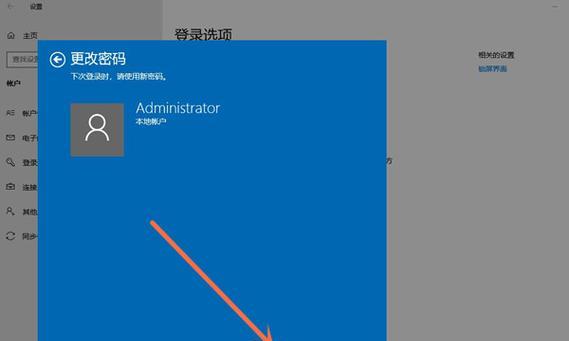
如何快速去除Windows操作系统的开机密码?
Windows10/11去除开机密码的步骤
1.使用Windows设置
点击“开始”菜单并选择“设置”(齿轮图标)。
点击“账户”选项,然后选择“登录选项”。
在“登录选项”页面中,找到并点击“密码”部分下的“更改”。
当提示输入当前密码时,如果之前设置了密码,就输入它;如果没有设置,则直接跳过。
按照提示操作,直到完成密码的移除。
2.使用本地用户账户管理工具
按下`Windows+R`键打开运行窗口,输入`netplwiz`并按回车。
在打开的用户账户窗口中,选择您想要更改密码的账户。
取消勾选“用户必须输入用户名和密码才能使用此计算机”,然后点击“应用”。
在弹出的对话框中输入该账户的密码,然后点击“确定”,最后重启电脑即可。
注意:在Windows10和Windows11中,使用这个方法可能会使某些功能(如WindowsHello)变得不可用。

如何快速去除Mac操作系统的开机密码?
macOS去除开机密码的步骤
1.通过系统偏好设置
点击屏幕左上角的苹果菜单,然后选择“系统偏好设置”。
选择“用户与群组”。
点击左下角的锁形图标以解锁更改,并输入您的管理员密码。
点击登录选项卡,然后选择需要更改密码的账户。
取消选择“要求密码...”复选框,然后输入当前密码以验证。
保存更改,并重启电脑。
2.通过终端命令
按下`Command+Space`以打开Spotlight搜索,输入“终端”并打开它。
输入以下命令来移除密码要求,其中`username`替换成您的电脑用户名:
```
sudodscl.-passwd/Users/username""
```
按回车后,系统会提示您输入管理员密码,输入后按回车。之后,开机时不再要求输入密码。
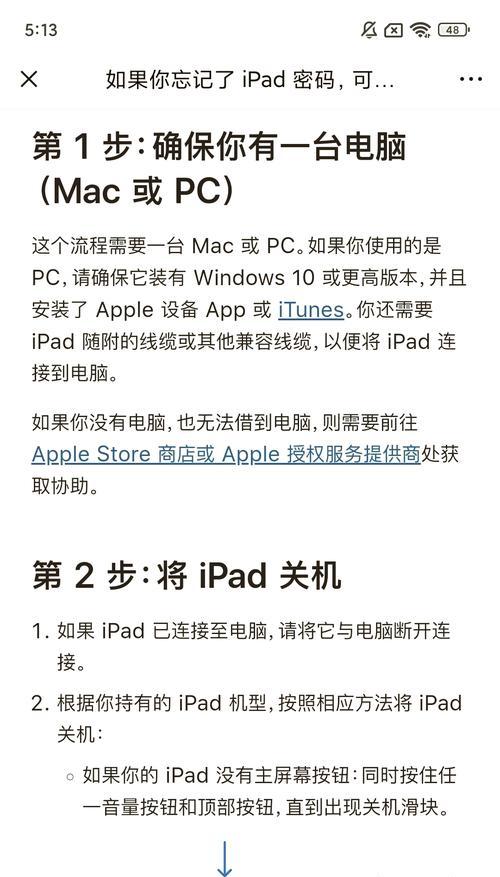
去除开机密码的潜在风险
去除开机密码虽然方便快捷,但同时也降低了系统的安全性。如果您与他人共用电脑,或者电脑存储了敏感信息,我们强烈建议保留开机密码。开机密码可以防止未经授权的用户访问您的电脑和个人数据。
常见问题解答
1.去除开机密码后如何恢复?
如果需要重新设置开机密码,只需按照上述去除密码的步骤反向操作即可。在Windows中重新进入“修改密码”的界面输入新密码,并在Mac上重新设置“要求密码...”选项。
2.去除开机密码会有哪些影响?
去除开机密码可能会导致数据安全的下降,对于那些使用电脑进行重要工作或存储敏感信息的用户来说,这可能不是一个好的选择。在某些企业或学校环境中,去除开机密码可能违反IT政策。
3.忘记密码如何去除开机密码?
如果您忘记了密码,而又需要去除开机密码,这通常需要使用一些特殊的工具或方法,比如在Windows中使用安装介质启动并使用“修复此电脑”功能,或者在Mac中使用“单用户模式”命令。这些方法往往较为复杂,可能需要深入了解操作系统的相关知识。
综上所述
去除电脑的开机密码确实可以简化开机流程,但在追求便利的同时,请不要忽视对数据安全的考虑。根据您的具体需求和所处的使用环境,合理选择是否去除开机密码,并妥善保管您的个人电脑。如果您决定去除开机密码,本文提供的步骤将帮助您轻松完成操作。同时,记得遵循良好的数据保护习惯,确保个人信息的安全。
版权声明:本文内容由互联网用户自发贡献,该文观点仅代表作者本人。本站仅提供信息存储空间服务,不拥有所有权,不承担相关法律责任。如发现本站有涉嫌抄袭侵权/违法违规的内容, 请发送邮件至 3561739510@qq.com 举报,一经查实,本站将立刻删除。